【ZOOM(参加者)】ZOOMのミーティングの接続方法
ZOOMのミーティングに参加する方法(参加者側)
ZOOMに参加するとき、必要となるもの
●パソコン、タブレット、スマートフォンのいずれか。
●WEBカメラ、マイク、スピーカー
ノートパソコンや画面一体型のデスクトップパソコン・スマホには、内蔵されていることも多いです。
しかし、ない場合は、用意する必要があります
WEBカメラ…自分の顔を写すもの。マイク内蔵のものも多いです。
マイク・・・相手に声を届けるもの
スピーカー・・・相手の声を聴くためのもの。ヘッドセットやイヤホンでもOK。
●スマホやタブレットで参加の場合は、スマホスタンドなどで立たせておくことをお勧めします(100均などに売っています)
ZOOMの接続の仕方:パソコン
こちらはZOOMの公式サイトです。
ビデオで接続の仕方が詳しく載っています。
(ビデオは英語ですが、ビデオ内の下欄に日本語訳があります)
または、下記を参考にしてください。
【パソコン】ZOOMが初めてまたはインストールされてない場合
①ZOOMのURLをクリックする。
接続テスト用ZOOMのURL:
パソコン用:ZOOMが用意している、テスト用のURLです
https://zoom.us/test/
②ZOOMが自動的にダウンロードされる。
③ダウンロードされたファイルをクリックすると、インストールされる。
④インストールが完了すると、自動でミーティングに接続される。
⑤パソコンが、マイクやスピーカーを認識していれば、「コンピューターでオーディオに参加」をクリックする
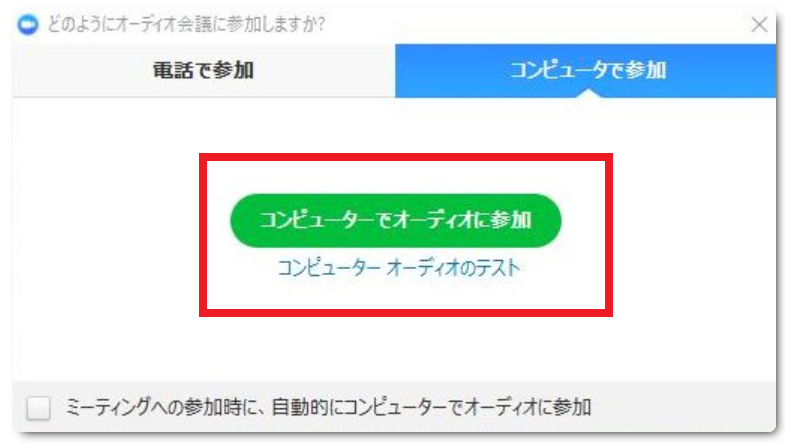
これで完了です。
もしこのような画面が出たら、
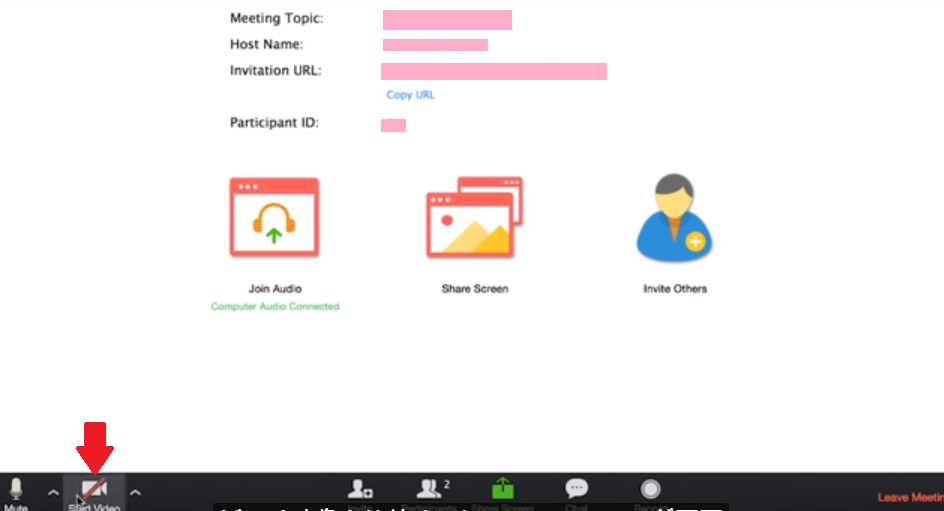
ビデオの開始をクリックして、ビデオをオンにしてください
【ZOOMが初めてでないまたはインストールしている場合】
①ZOOMのURLをクリックする
②「起動中」と出る
③↑の図の「コンピューターでオーディオに参加」をクリックする。

パスワードの入力を求められたらパスワードを入れる
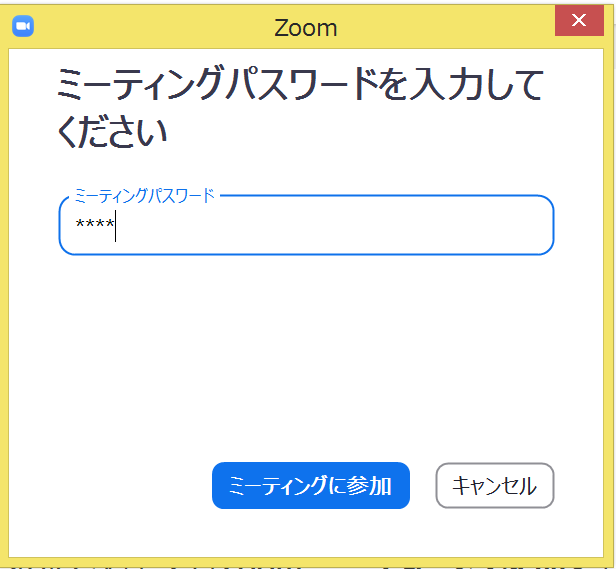
マイク・スピーカーのテスト方法
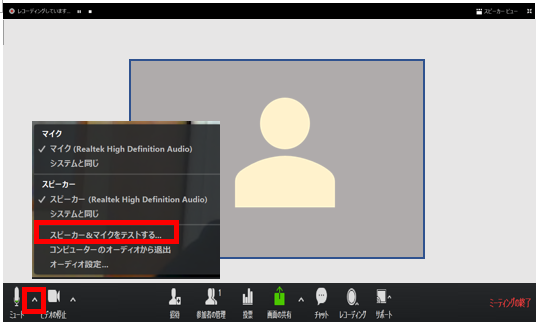
ミュートの横の上マークをクリックし、スピーカ&マイクをテストするをクリックすると、テストが始まります。
ZOOMの接続の仕方:スマホやタブレット
アプリをインストールしてください。
(スマホによりやり方は違うので、ここでは省力します。)
接続方法は2つあります。
どちらかから接続してください。
【方法1】URLをクリックして入る
【方法2】ミーティングIDを入力して入る ⇒ 詳細はこちらです。
